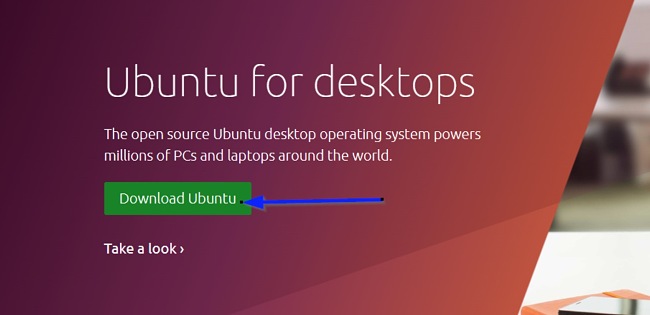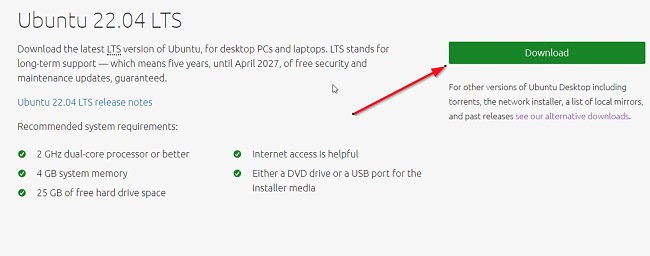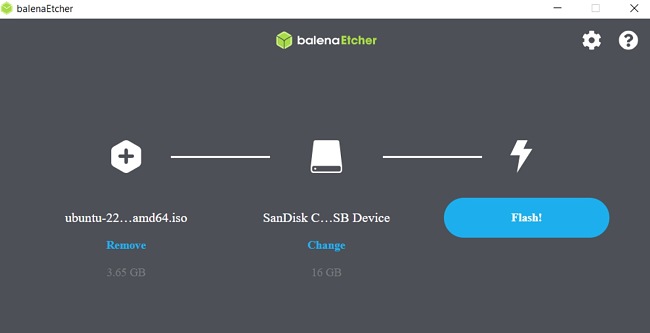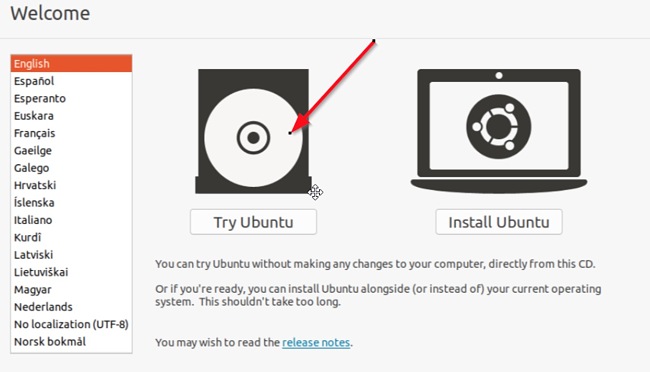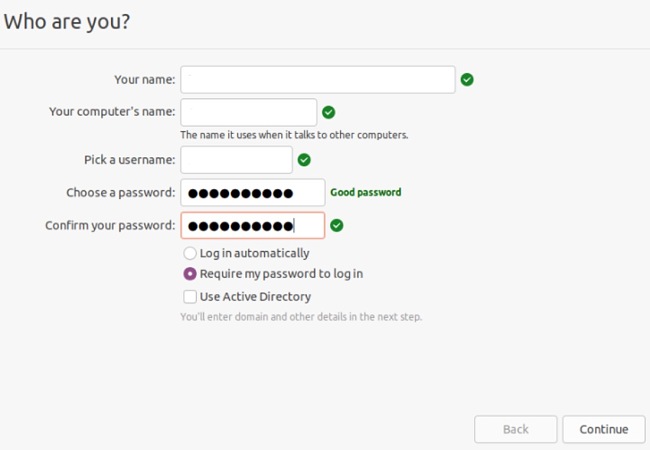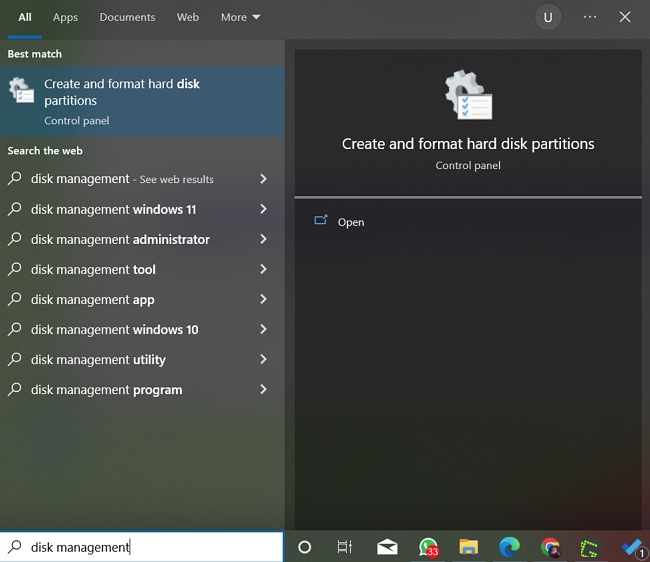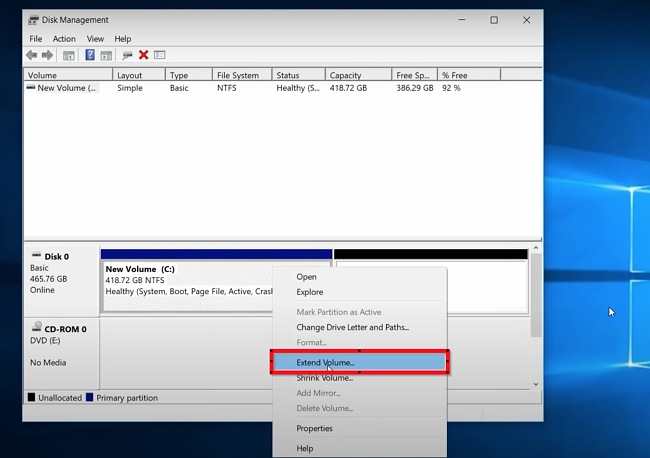ดาวน์โหลด Ubuntu ฟรี - เวอร์ชันล่าสุดปี 2024
Ubuntu เป็นหนึ่งในลินุกซ์ดิสทริบิวชันที่เป็นที่นิยมใช้งานมากที่สุดและมันเปิดให้บริการฟรีสำหรับทุกคนซึ่งรวมถึงผู้ใช้ PC และ Mac Ubuntu เป็น OS เดสก์ท็อปโอเพ่นซอร์สและระบบปฏิบัติการเดสก์ท็อปที่เป็นที่นิยมมากที่สุดอันดับสามรองจาก Microsoft Windows และ Apple macOS ที่ PC นับล้านทั่วโลกใช้งาน
หากคุณกำลังมองหาประสบการณ์ใช้งานลินุกซ์ที่ดี คุณสามารถเปลี่ยนระบบปฏิบัติการที่คุณใช้งานอยู่มาเป็น Ubuntu Desktop หรือเปิดใช้งาน Ubuntu เสมือนจริงจาก USB ได้ (สิ่งนี้จะช่วยให้คุณได้ลองใช้งานดูก่อนโดยไม่ต้องดาวน์โหลดระบบปฏิบัติการลงบนเครื่องของคุณ)
ปฏิบัติตามคำแนะนำด้านล่างและฉันจะบอกวิธีการดาวน์โหลด Ubuntu เวอร์ชันล่าสุดบน PC ของคุณฟรี
วิธีดาวน์โหลดและติดตั้ง Ubuntu เวอร์ชันล่าสุดบน PC ของคุณฟรี
โปรดทราบ: คุณจะต้องมีแล็ปท็อปหรือ PC ที่มีพื้นที่จัดเก็บข้อมูลอย่างน้อย 25 GB และแฟลชไดร์ฟ (USB ที่สามารถบูทได้) ที่มีเมมโมรี่อย่างน้อย 8 GB หากคุณกำลังจะติดตั้ง Ubuntu บน PC หรือแล็ปท็อปของคุณที่มีการใช้งานมาแล้วก่อนหน้านี้ ขอแนะนำให้คุณสำรองข้อมูลของคุณเอาไวก่อนที่จะดำเนินการติดตั้ง
- คลิกที่ปุ่มดาวน์โหลดที่แถบด้านข้างเพื่อไปยังหน้าดาวน์โหลด Ubuntu อย่างเป็นทางการ
- คลิกที่ปุ่ม “ดาวน์โหลด Ubuntu” ตามที่แสดงด้านล่างเพื่อรับแอปพลิเคชันสำหรับเดสก์ท็อป
![ภาพหน้าจอของหน้าดาวน์โหลด Ubuntu]()
- ในหน้าถัดไป ให้คลิกที่ปุ่ม “ดาวน์โหลด” ตามที่แสดงด้านล่างเพื่อดาวน์โหลด Ubuntu และรอจนกระทั่งการดาวน์โหลดเสร็จสิ้น
![ภาพหน้าจอของหน้าดาวน์โหลด Ubuntu 22.04 LTS]()
- จากนั้นคุณจะต้องเขียน ISO ที่คุณดาวน์โหลดไปยัง USB เพื่อสร้างมีเดียการติดตั้ง สิ่งนี้จะแตกต่างจากการคัดลอก ISO และต้องมีซอฟต์แวร์ที่เฉพาะเจาะจงอย่าง balenaEtcher ดาวน์โหลดและติดตั้งเวอร์ชันที่เข้ากันได้กับระบบปฏิบัติการของคุณ
- จากนั้นให้เลือก ISO ที่คุณดาวน์โหลด (ไฟล์ติดตั้งที่คุณดาวน์โหลดในขั้นตอนที่ 3 ข้างต้น) เลือกแฟลชไดร์ฟ USB และคลิกที่ Flash เพื่อติดตั้งอิมเมจ Ubuntu การดำเนินการนี้อาจใช้งานสักพักกว่าจะดำเนินการเสร็จ
![ภาพหน้าจอของ Ubuntu balenaEtcher]()
- หลังจากที่ลงอิมเมจบน USB เสร็จเรียบร้อยแล้ว ให้ถอดและเสียบแฟลชไดร์ฟ USB เข้ากับคอมพิวเตอร์ที่คุณต้องการติดตั้ง Ubuntu และบูทหรือรีสตาร์ทอุปกรณ์ ระบบของคุณจะอ่านมีเดียการติดตั้งโดยอัตโนมัติ หากไม่เป็นเช่นนั้น ให้ลองกดที่ปุ่ม F12 ค้างเอาไว้ในช่วงระหว่างเปิดเครื่องและเลือกอุปกรณ์ USB จากเมนูบูทเฉพาะระบบ
![ภาพหน้าจอตัวเลือกการติดตั้ง Ubuntu]()
- คลิกที่ Try Ubuntu เพื่อเปิดใช้งานมันไปพร้อมกับ OS ปัจจุบันของคุณโดยไม่ต้องดำเนินการเปลี่ยนแปลงใด ๆ กับคอมพิวเตอร์ของคุณ
- หากคุณต้องการลองใช้งาน Ubuntu เท่านั้น คุณสามารถเลือกตัวเลือกการติดตั้งขั้นต่ำได้โดยเฉพาะอย่างยิ่งหากคุณไม่มีพื้นที่ดิสก์ขนาดใหญ่ คุณสามารถเลือกเพื่อติดตั้งแบบถาวรได้ด้วยเช่นกัน นอกจากนี้อย่าลืมตรวจสอบให้แน่ใจว่าคุณได้เชื่อมต่อกับอินเทอร์เน็ตตลอดการติดตั้ง
- ในขั้นตอนถัดไป คุณจะเห็นตัวเลือกสำหรับการจัดการไดร์ฟ เปิดใช้งานการเข้ารหัส การเลือกตำแหน่งของคุณและการสร้างรายละเอียดลงชื่อเข้าใช้ของคุณ ใช้เวลาในการเลือกตัวเลือกที่คุณต้องการเพื่อดำเนินการติดตั้งให้เสร็จได้ตามสบาย
![ภาพหน้าจอการลงทะเบียน Ubuntu]()
- หลังจากที่ติดตั้งเสร็จเรียบร้อยแล้ว ให้คลิกที่ Restart Now เพื่อรีสตาร์ทคอมพิวเตอร์ของคุณ จากนั้นคุณจะได้รับการแจ้งเตือนให้ถอด USB ออกจากอุปกรณ์ของคุณ
คุณสามารถใช้วิดเจ็ตใหม่เพื่อไปยงัตัวเลือกการตั้งค่าเพิ่มเติมได้ เช่น การเปิดใช้งานบริการตำแหน่งและดาวน์โหลดแอปพลิเคชั้นที่คุณต้องการจาก Ubuntu Software Center
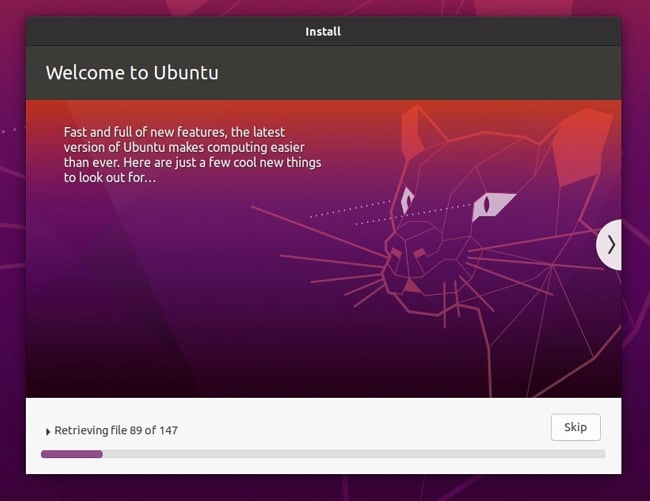
วิธียกเลิกการติดตั้ง Ubuntu
คุณสามารถใช้งานทั้งสองระบบปฏิบัติการ (Ubuntu และ Windows หรือ macOS) ต่อได้ตราบเท่าที่คุณต้องการ แต่หากคุณต้องการติดตั้ง Ubuntu เพื่อใช้ในงานที่เฉพาะเจาะจง คุณสามารถลบมันออกจากคอมพิวเตอร์ของคุณได้อย่างง่ายดาย
- ขั้นแรก คุณสามารถลบไฟล์ Linux (Ubuntu) จากระบบของคุณได้ คุณสามารถทำสิ่งนี้ได้โดยการรีสตาร์ทระบบของคุณและเลือก Windows OS จากหน้าจอ GRUB bootloader
หน้าจอ GRUB bootloader เป็นหน้าจอที่จะแสดงขึ้นมาเมื่อใดก็ตามที่คุณเริ่มต้นระบบของคุณซึ่งช่วยให้คุณเลือกว่าจะเปิดการใช้งาน Ubuntu หรือ Windows OS - จากเมนูเริ่มต้น Windows ของคุณ ให้พิมพ์ “Disk Management” และกดที่ปุ่ม Enter หลังจากที่โหลดเสร็จ ให้เลือกพาร์ทิชันของดิสก์ที่ที่ Ubuntu ถูกติดตั้งเอาไว้และลบมันออกไป
![Ubuntu พร้อม Windows สร้างและฟอร์แมตภาพหน้าจอพาร์ติชั่นฮาร์ดดิสก์]()
- หลังจากที่ลบออกไปแล้ว คุณจะสามารถรับพื้นที่ว่างในฮาร์ดไดร์ฟของคุณกลับมาได้โดยการคลิกขวาที่พาร์ทิชันที่มีไฟล์ Windows ของคุณและเลือก “Extend Volume” จากตัวเลือกที่ปรากฏ
![Ubuntu พร้อมภาพหน้าจอการจัดการดิสก์ของ Windows]()
- รีสตาร์ทอุปกรณ์ของคุณและมันจะย้อนกลับ OS ก่อนหน้านี้
หากคุณต้องการลงใช้ระบบปฏิบัติการอื่น ๆ ลองดูทางเลือกฟรีอื่น ๆ ได้ที่ด้านล่าง
ภาพรวมของ Ubuntu
Ubuntu เป็นระบบปฏิบัติการเดสก์ท็อปโอเพ่นซอร์สที่ใช้ Debian Linux Distribution ไม่ว่าคุณจะเป็นผู้ดูแลที่กำลังดูแลองค์กร นักเรียนที่กำลังมองหาอินเทอร์เฟซเดสก์ท็อปอื่น ๆ เพื่อใช้งาน นักพัฒนาที่ต้องการสภาพแวดล้อมเดสก์ท็อปที่ใช้งานง่ายหรือคุณแค่ต้องการเปลี่ยนจากสิ่งที่คุณรู้อยู่แล้ว Ubuntu มาพร้อมกับแทบทุกอย่างที่คุณต้องการ
แอปพลิเคชันที่สำคัญทั้งหมดของคุณ เช่น ชุดออฟฟิต เบราว์เซอร์ อีเมลและแอปมีเดียต่าง ๆ จะถูกติดตั้งเอาไว้ให้ล่วงหน้าบน Ubuntu แถมคุณยังมีสิทธิ์ในการขเข้าถึงแอปพลิเคชันและเกมอื่น ๆ อีกนับพันที่พร้อมให้บริการใน Ubuntu Software Center ด้วยไฟร์วอลล์และซอฟต์แวร์การป้องกันไวรัสภายในตัว Ubuntu เป็นหนึ่งในระบบปฏิบัติการที่ปลอดภัยมากที่สุดในตลาด นอกจากนี้การเปิดตัวการสนับสนุนระยะยาว (ซึ่งรวมถึง 22.04 LTS) มาพร้อมกับแพทช์และการอัปเดตอิสระห้าปี
เพื่อให้มั่นใจถึงการเข้าถึงทั่วโลกอย่างแท้จริง Ubuntu พร้อมให้บริการในภาษาต่าง ๆ มากกว่า 50 ภาษาและมีเทคโนโลยีความช่วยเหลือที่สำคัญเอาไว้มากมาย แม้ว่าคุณจะไม่อยากแทนที่ OS ปัจจุบันของคุณแบบถาวร แต่คุณก็สามารถเปิดใช้งาน Ubuntu เสมือนจริงควบคู่ไปจนกว่าคุณจะสะดวกใจที่จะติดตั้งมันถาวรลงบนคอมพิวเตอร์ของคุณได้
ฟีเจอร์ของ Ubuntu
Ubuntu Flavours: Ubuntu Flavours เป็นวิธีการอันแปลกใหม่ที่คุณสามารถสัมผัสประสบการณ์ได้จาก Ubuntu และแต่ละรายการก็มีตัวเลือกของแอปพลิเคชันและการตั้งค่าที่เป็นของตัวเอง Ubuntu Flavours มีเจ้าของและได้รับการพัฒนาโดยสมาชิกคอมมูนิตี้ Ubuntu ทั่วโลกและมีแพ็กเกจและการอัปเดต Ubuntu อย่างเต็มรูปแบบ ตัวเลือกปัจจุบันที่พร้อมให้บริการ ได้แก่ Kubuntu, Lubuntu, Ubuntu Budgie, Ubuntu MATE, Xubuntu และ Ubuntu Studio
Accessibility: Ubuntu ได้รับการแปลเป็นภาษาต่าง ๆ มากกว่า 50 ภาษาสำหรับผู้ใช้งานทั่วโลก
Visually Stunning: ด้วย Ubuntu คุณสามารถใช้งานส่วนต่าง ๆ ส่วนใหญ่ได้จากหน้าจอของคุณ มันรองรับฟังก์ชั่นหน้าจอสัมผัสความละเอียดสูง มาตราส่วนเศษส่วนและท่าทางสัมผัสของทัชแพด การเปิดตัว 22.04 LTS รีเฟรชธีม Yaru อันเป็นเอกลักษณ์และมีวอลเปเปอร์คอมมูนิตี้ให้เลือกมากมายพร้อมตัวเลือกสไตล์มืดทั่วทั้งระบบ
Backed by Canonical: Canonical เป็นบริษัทซอฟต์แวรระดับโลกและเป็นผู้ให้บริการ Ubuntu ที่น่าเชื่อถือ รับประกันได้เลยว่าคุณจะได้รับแพ็กเกจสนับสนุน 24×7 จากผู้เชี่ยวชาญที่ Canonical อย่างแน่นอน
Ubuntu Software Center: Ubuntu เสนอโลกแห่งแอปพลิเคชันสำหรับการดาวน์โหลดกับคุณซึ่งส่วนใหญ่แล้วพร้อมให้บริการฟรีและสามารถติดตั้งได้ง่าย ๆ นี่รวมถึงเกม แอปพลิเคชันสำหรับแชท เครื่องมือสำหรับการทำงานและธุรกิจ เบราว์เซอร์ เป็นต้น คุณสามารถติดตั้งทั้งหมดนี้ได้จาก Ubuntu Software Center
Email: นอกจากเครื่องมือ Ubuntu LibreOffice ภายในตัวแล้ว OS ยังมาพร้อมกับ Thunderbird แอปพลิเคชันอีเมลที่มีการใช้งานอย่างกว้างขวางของ Mozilla เพื่อมอบสิทธิ์ในการเข้าถึงอีเมลของคุณอย่างรวดเร็วจากเดสก์ท็อป Thunderbird เข้ากันได้กับบริการอีเมลยอดนิยมที่คุณใช้ เช่น Microsoft Exchange, Gmail, Hotmail, POP และ IMAP
Edit and Illustrate: นอกจากอินเทอร์เฟซที่มีเสน่ห์แบบกราฟิกแล้ว Ubuntu มาพร้อมกับเครื่องมือการจัดการและการแก้ไขรูปภาพอย่าง Gimp and Krita ที่ให้คุณแก้ไขรูปภาพของคุณหรือสร้างภาพประกอบและการออกแบบอย่างมืออาชีพได้ สิ่งนี้ยังพร้อมให้บริการใน Ubuntu Software Centre อีกด้วย
ทางเลือกฟรีอื่น ๆ สำหรับ Ubuntu
Chrome OS Flex: Chrome OS Flex เป็นระบบปฏิบัติการที่ได้รับการออกแบบโดย Google for Linux, Windows และคอมพิวเตอร์ Mac มันคล้ายกันกับ Chrome OS แต่มันเสนอสิ่งต่าง ๆ ให้กับคุณมากกว่า Chrome OS Flex ได้รับการออกแบบมาเป็นพิเศษเพื่อแปลงอุปกรณ์เก่าของคุณให้กลายเป็น Chromebooks ซึ่งรวมถึงอุปกรณ์ที่คุณไม่ได้ใช้อีกต่อไปแล้ว
Linux Mint: Linux Mint เป็นหนึ่งในลีนุกซ์ดิสทริบิวชันเดสก์ท็อปที่น่าเชื่อถือมากที่สุดที่มีการใช้งานโดยผู้ใช้งานนับล้านราย Linux Mint ได้รับการออกแบบมาเพื่อเสนอระบบปฏิบัติการที่เรียบง่าย ทันสมัยและดีที่สุดที่ทั้งแข็งแกร่งและใช้งานง่ายกับคุณ
Fedora: ระบบปฏิบัติการ Fedora เป็นระบบปฏิบัติการที่ปลอดภัยสำหรับวัตถุประสงค์การใช้งานทั่วไป ทั้ง Ubuntu และ Fedora ต่างก็มีความคล้ายคลึงกันในหลาย ๆ ด้าน แต่ Ubuntu เป็นผู้นำในเรื่องของความพร้อมใช้งานซอฟต์แวร์ การติดตั้งไดร์ฟเวอร์และการสนับสนุนทางออนไลน์ ระบบปฏิบัติการที่เน้นคอนเทนเนอร์ของ Fedora ซึ่งช่วยให้นักพัฒนาซอฟต์แวร์สร้างโซลูชันที่ปรับให้เหมาะกับผู้ใช้ของตน
คำถามที่พบบ่อย
Ubuntu ฟรีไหม?
ใช่ Ubuntu เป็นโอเพ่นซอร์สและเปิดให้บริการฟรีสำหรับทุกคน! ปฏิบัติตามคำแนะนำข้างต้นเพื่อดาวน์โหลดและปิดใช้งาน Ubuntu บนคอมพิวเตอร์ของคุณฟรี
Ubuntu ปลอดภัยไหม?
Ubuntu เป็นหนึ่งในระบบปฏิบัติการที่ปลอดภัยที่สุดที่พร้อมให้บริการในวันนี้อย่างไม่ต้องสงสัย การเปิดตัวเวอร์ชันเดสก์ท็อปปัจจุบัน (ซึ่งรวมถึง 22.04 LTS) มาพร้อมกับการสนับสนุนระยะยาวที่เสนอแพทช์และการอัปเดตฟรีให้กับคุณนานสูงสุดถึงห้าปี คุณสามารถดาวน์โหลดและติดตั้ง Ubuntu บนคอมพิวเตอร์ของคุณได้อย่างปลอดภัยจากเว็บไซต์ทางการ หลีกเลี่ยงเว็บไซต์ที่ไม่ใช่เว็บไซต์ทางการเนื่องจากมันอาจทำให้อุปกรณ์ของคุณติดสปายแวร์และไวรัสได้
ฉันสามารถบูท Ubuntu กับ OS อื่นได้ไหม?
ได้ ในคำแนะนำในการติดตั้งข้างต้น คุณจะเห็นคำแนะนำทีละขั้นตอนที่จะชี้นำคุณถึงวิธีการติดตั้งระบบปฏิบัติการ Ubuntu ควบคู่ไปกับระบบปฏิบัติการปัจจุบันบน PC เดียวกัน สิ่งสำคัญที่สุดคือตรวจสอบให้มั่นใจว่าคุณมีพื้นที่มากพอบนฮาร์ดไดร์ฟของคุณเพื่อเปิดใช้งานระบบปฏิบัติการทั้งสองระบบอย่างราบรื่น